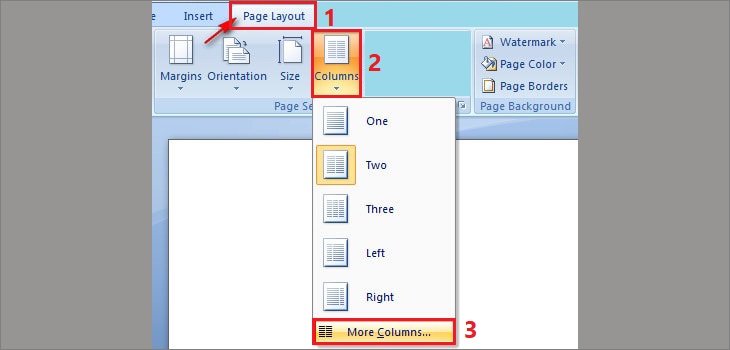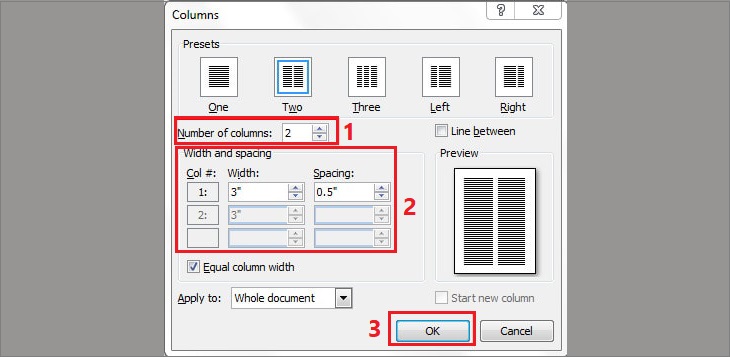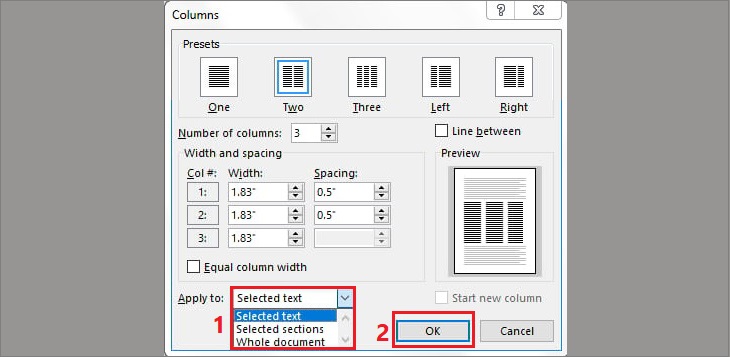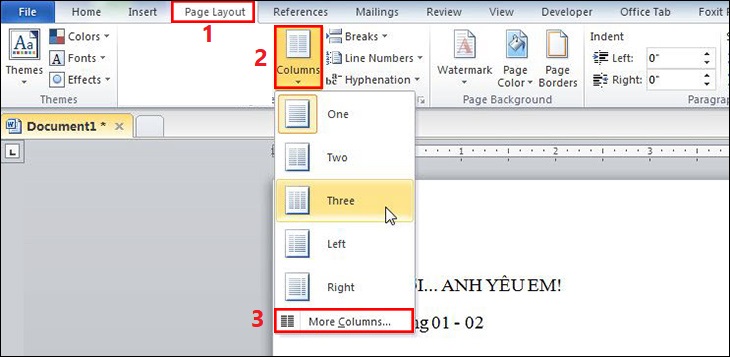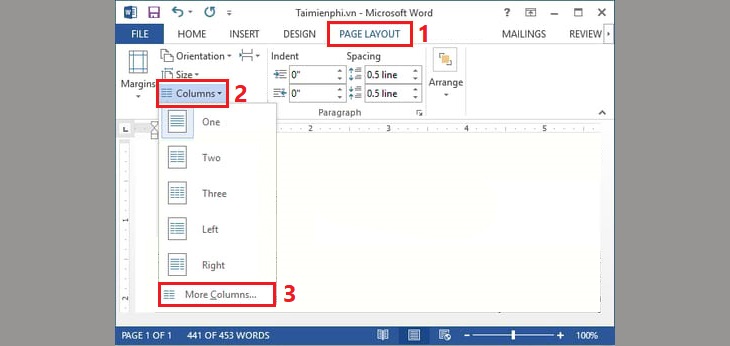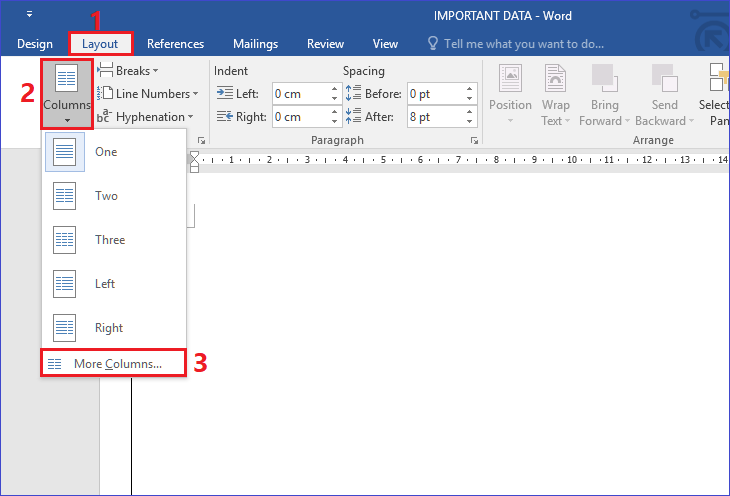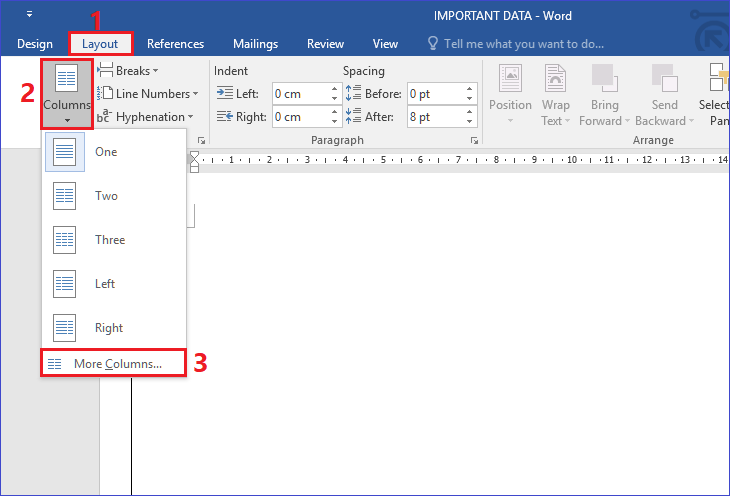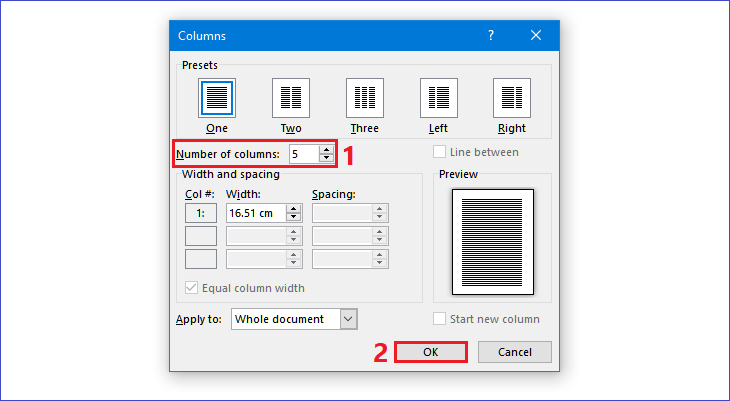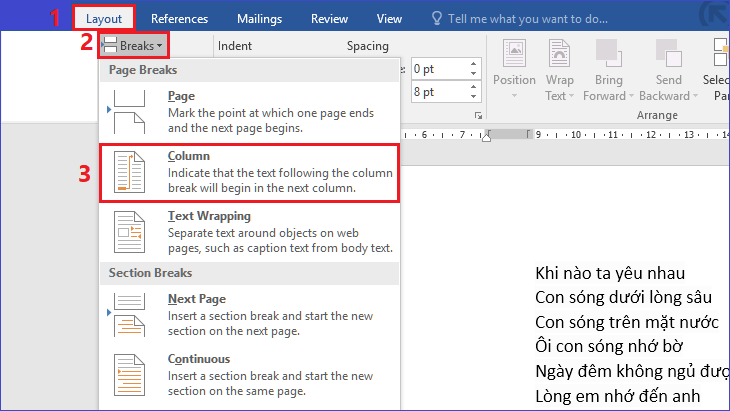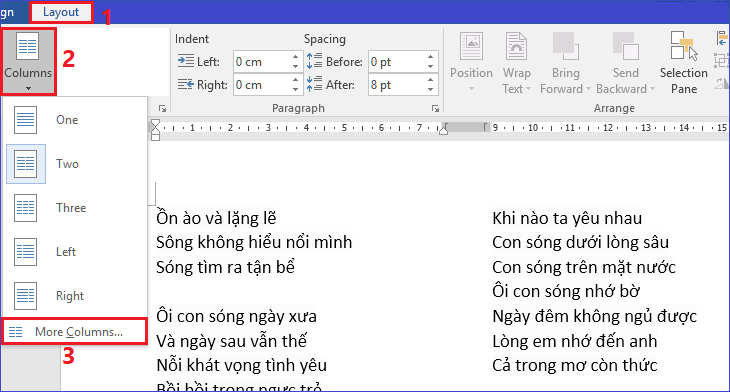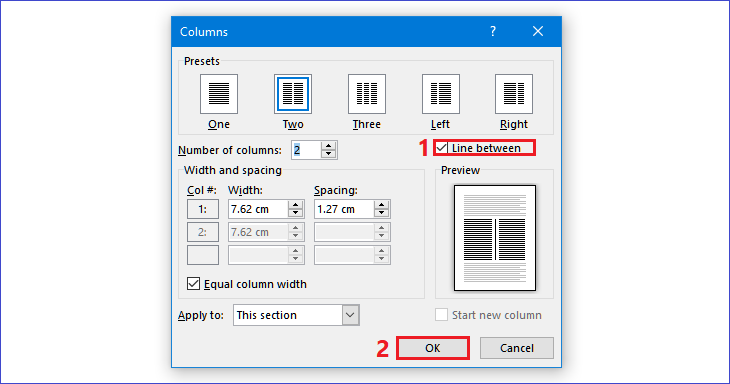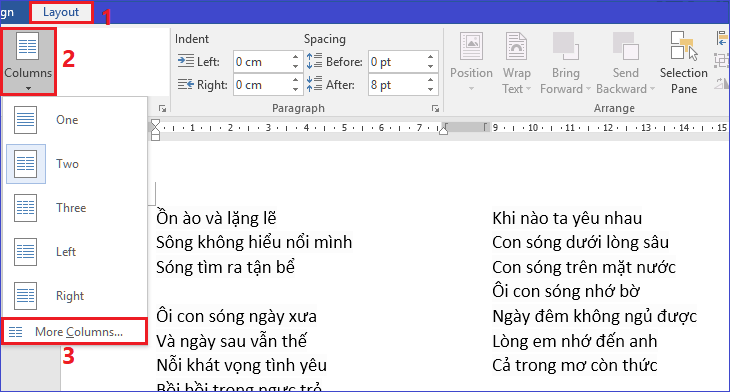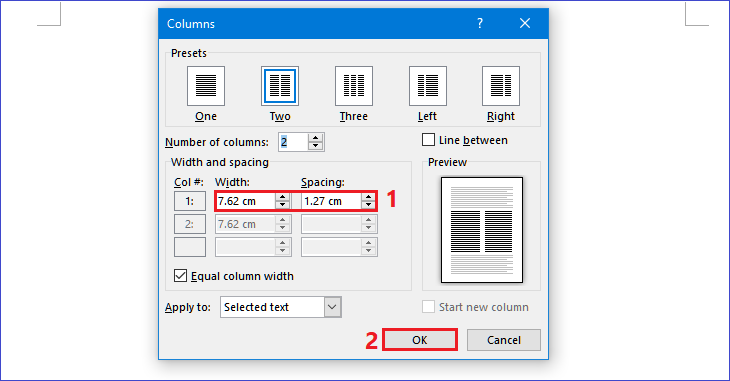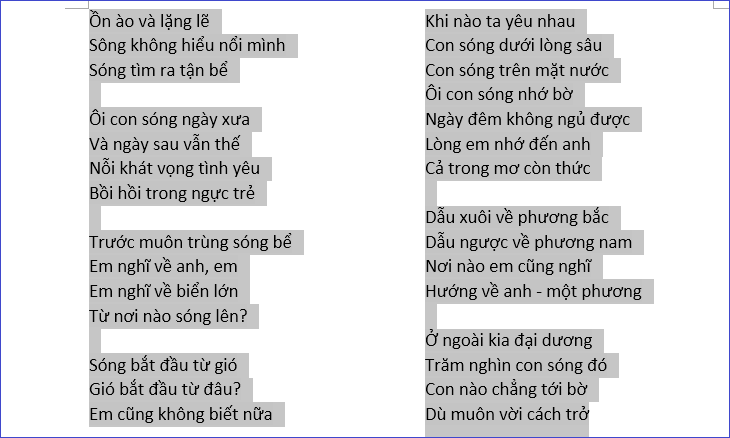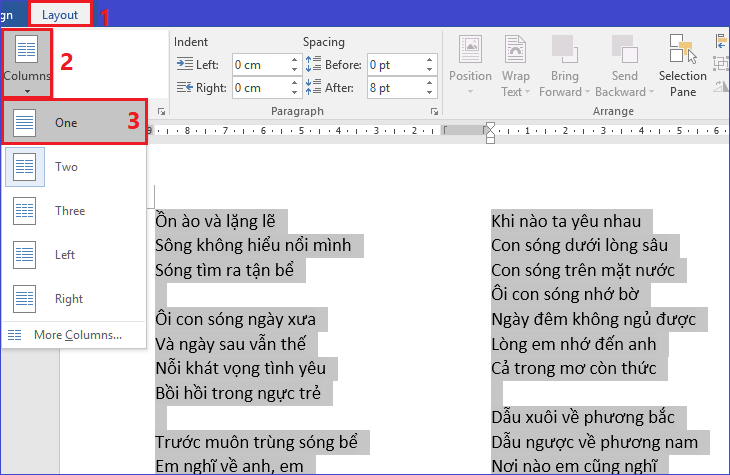Nội dung bài viết
- Bạn muốn biết cách chia cột trong Word không chỉ giúp văn bản của bạn gọn gàng và bạn dễ dàng quản lý và tìm kiếm thông tin. Cùng xem 4GVietnamobile.net hướng dẫn bạn cách chia cột trong Word 2007, 2010, 2013 và 2016 nhé.
- Hướng dẫn cách chia cột trong Word 2007
- Cách chia cột trong MS Word 2010, 2013, 2016
- Cách chia nhiều hơn 3 cột trong Word 2016, 2010
- Cách chia đều các cột trong Word đơn giảnn hất
- Thêm đường kẻ giữa các cột vừa tạo trong word
- Điều chỉnh kích thước và khoảng cách giữa các cột
- Hướng dẫn cách bỏ chia cột vừa tạo
Bạn muốn biết cách chia cột trong Word không chỉ giúp văn bản của bạn gọn gàng và bạn dễ dàng quản lý và tìm kiếm thông tin. Cùng xem 4GVietnamobile.net hướng dẫn bạn cách chia cột trong Word 2007, 2010, 2013 và 2016 nhé.
Hướng dẫn cách chia cột trong Word 2007
Bước 1: Bạn bôi đen văn bản muốn chia cột > Chọn Page Layout > Chọn Columns > Chọn More Columns.
Bạn chọn các tuỳ chọn như:
- One, two, three: Là số cột được chia.
- Left: Văn bản chia làm 2 cột, cột bên trái sẽ nhỏ hơn cột còn lại.
- Right: Văn bản chia làm 2 cột, cột bên phải sẽ nhỏ hơn cột còn lại.
Bước 2: Cửa sổ Columns hiện ra, bạn có thể thực hiện các tùy chọn bên dưới.
- Number of columns: Số cột bạn muốn chia.
- Width and spacing: Bạn chỉnh sửa kích thước từng cột và khoảng cách giữa các cột.
Bước 3: Tại mục Apply to, bạn chọn mục phù hợp > Chọn OK.
- Selected text: Áp dụng trang hiện tại.
- Selected sections: Áp dụng đoạn văn bản được chọn.
- Whole ducument: Áp dụng toàn bộ văn bản.
Cách chia cột trong MS Word 2010, 2013, 2016
Bước 1: Bạn vào Page Layout > Chọn Columns > More Columns.
- Cách chia cột trong MS Word 2010.
- Cách chia cột trong Word 2013.
- Cách chia cột trong Word 2016.
Cách chia nhiều hơn 3 cột trong Word 2016, 2010
Bước 1: Chọn thẻ Layout > Chọn Columns > Chọn More Columns.
Bước 2: Tại dòng Number of Columns, bạn điền số cột muốn chia > Chọn OK.
Cách chia đều các cột trong Word đơn giảnn hất
Bước 1: Bạn đặt trỏ chuột tại đầu đoạn văn bản muốn chuyển sang cột khác.
Bước 2: Chọn thẻ Layout > Chọn Breaks > Chọn Columns để chuyển văn bản sang cột khác.
Thêm đường kẻ giữa các cột vừa tạo trong word
Bước 1: Chọn cột văn bản muốn thêm đường kẻ > Chọn Layout > Chọn Columns > Chọn More Columns.
Bước 2: Tích chọn Line between > Chọn OK.
Điều chỉnh kích thước và khoảng cách giữa các cột
Bước 1: Chọn cột văn bản muốn điều chỉnh > Chọn Layout > Chọn Columns > Chọn More Columns.
Bước 2: Tại mục Width and spacing, bạn điền thông số vào Width (kích thước cột) và Spacing (khoảng cách giữa các cột) > Chọn OK.
Hướng dẫn cách bỏ chia cột vừa tạo
Bước 1: Bôi đen văn bản đã chia cột.
Bước 2: Chọn thẻ Layout > Chọn Columns > Chọn One.
Như vậy chúng tôi đã chia sẻ cho các bạn cách chia cột trong word 2003,2007, 2010, 2016… đơn giản nhất mong rằng sẽ giúp ích được cho các bạn.